So löschen Sie Mobilrapport Pro
Veröffentlicht von: Sander Doll AGErscheinungsdatum: April 20, 2018
Müssen Sie Ihr Mobilrapport Pro-Abonnement kündigen oder die App löschen? Diese Anleitung bietet Schritt-für-Schritt-Anleitungen für iPhones, Android-Geräte, PCs (Windows/Mac) und PayPal. Denken Sie daran, mindestens 24 Stunden vor Ablauf Ihrer Testversion zu kündigen, um Gebühren zu vermeiden.
Anleitung zum Abbrechen und Löschen von Mobilrapport Pro
Inhaltsverzeichnis:
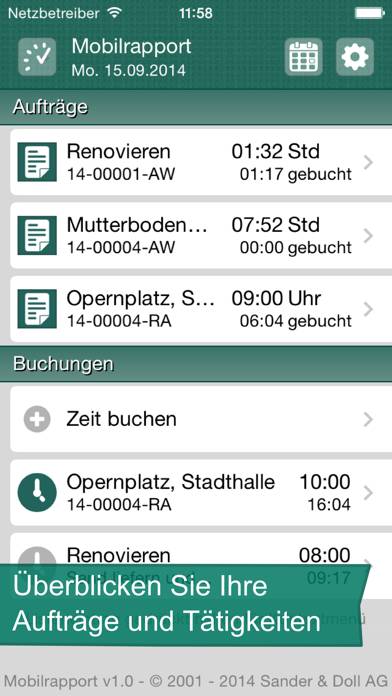
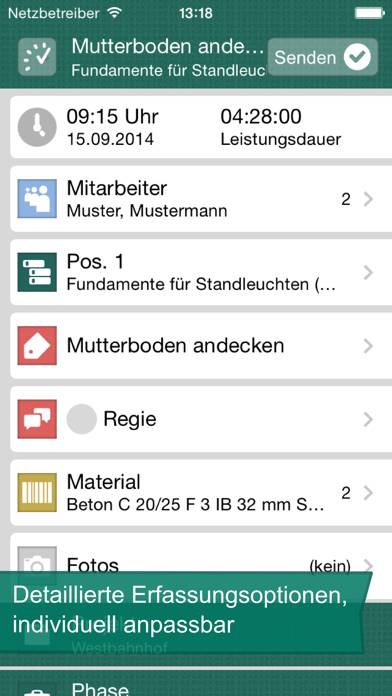
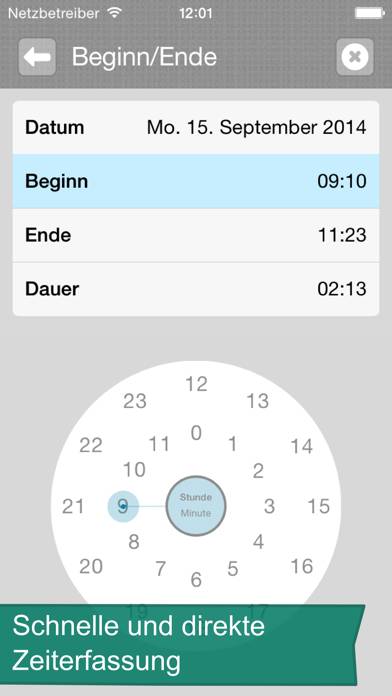
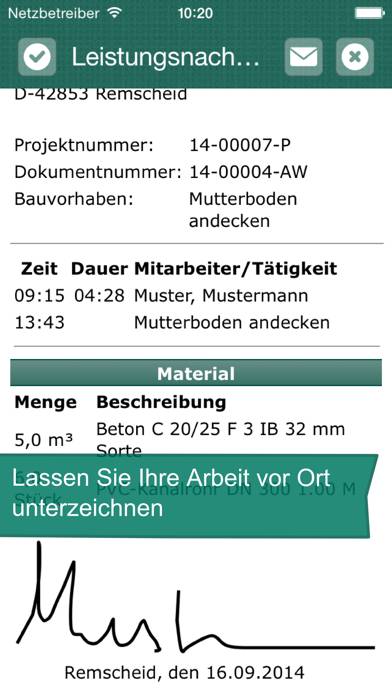
Anweisungen zum Abbestellen von Mobilrapport Pro
Das Abbestellen von Mobilrapport Pro ist einfach. Befolgen Sie diese Schritte je nach Gerät:
Kündigen des Mobilrapport Pro-Abonnements auf dem iPhone oder iPad:
- Öffnen Sie die App Einstellungen.
- Tippen Sie oben auf Ihren Namen, um auf Ihre Apple-ID zuzugreifen.
- Tippen Sie auf Abonnements.
- Hier sehen Sie alle Ihre aktiven Abonnements. Suchen Sie Mobilrapport Pro und tippen Sie darauf.
- Klicken Sie auf Abonnement kündigen.
Kündigen des Mobilrapport Pro-Abonnements auf Android:
- Öffnen Sie den Google Play Store.
- Stellen Sie sicher, dass Sie im richtigen Google-Konto angemeldet sind.
- Tippen Sie auf das Symbol Menü und dann auf Abonnements.
- Wählen Sie Mobilrapport Pro aus und tippen Sie auf Abonnement kündigen.
Mobilrapport Pro-Abonnement bei Paypal kündigen:
- Melden Sie sich bei Ihrem PayPal-Konto an.
- Klicken Sie auf das Symbol Einstellungen.
- Navigieren Sie zu „Zahlungen“ und dann zu Automatische Zahlungen verwalten.
- Suchen Sie nach Mobilrapport Pro und klicken Sie auf Abbrechen.
Glückwunsch! Ihr Mobilrapport Pro-Abonnement wird gekündigt, Sie können den Dienst jedoch noch bis zum Ende des Abrechnungszeitraums nutzen.
So löschen Sie Mobilrapport Pro - Sander Doll AG von Ihrem iOS oder Android
Mobilrapport Pro vom iPhone oder iPad löschen:
Um Mobilrapport Pro von Ihrem iOS-Gerät zu löschen, gehen Sie folgendermaßen vor:
- Suchen Sie die Mobilrapport Pro-App auf Ihrem Startbildschirm.
- Drücken Sie lange auf die App, bis Optionen angezeigt werden.
- Wählen Sie App entfernen und bestätigen Sie.
Mobilrapport Pro von Android löschen:
- Finden Sie Mobilrapport Pro in Ihrer App-Schublade oder auf Ihrem Startbildschirm.
- Drücken Sie lange auf die App und ziehen Sie sie auf Deinstallieren.
- Bestätigen Sie die Deinstallation.
Hinweis: Durch das Löschen der App werden Zahlungen nicht gestoppt.
So erhalten Sie eine Rückerstattung
Wenn Sie der Meinung sind, dass Ihnen eine falsche Rechnung gestellt wurde oder Sie eine Rückerstattung für Mobilrapport Pro wünschen, gehen Sie wie folgt vor:
- Apple Support (for App Store purchases)
- Google Play Support (for Android purchases)
Wenn Sie Hilfe beim Abbestellen oder weitere Unterstützung benötigen, besuchen Sie das Mobilrapport Pro-Forum. Unsere Community ist bereit zu helfen!
Was ist Mobilrapport Pro?
Digitalisierung im handwerk- ein jahr ganz ohne papier:
Mit dem Mobilrapport der Sander & Doll AG können Sie und Ihre Mitarbeiter Arbeitszeiten und Materialverbrauch ganz bequem von unterwegs erfassen.
Sie sparen sich das Einsammeln von falsch ausgefüllten, fehlerhaften oder unlesbaren Stundenzetteln und müssen diese nicht mehr abtippen.
Sobald eine Buchung mit dem Mobilrapport gesendet wurde, finden Sie alle Informationen sofort in Ihrer Sander & Doll Branchenlösung.
Der Mobilrapport im Detail:
•Erfassen Sie die Zeiten Ihrer Mitarbeiter unterwegs.
•Dabei können Sie direkt die Zuordnung zu einem Projekt, einem Auftrag und sogar einer Auftragsposition treffen.
•Erfassen Sie außerdem den Materialverbrauch und senden Sie Fotos direkt ins Büro.